Aggiungere una sottoscrizione di Azure in VMM
È possibile aggiungere sottoscrizioni di Microsoft Azure a System Center Virtual Machine Manager (VMM) ed eseguire azioni di base sulle istanze di Azure nelle sottoscrizioni.
- Per ogni sottoscrizione di Azure aggiunta, è possibile utilizzare una console per visualizzare tutte le istanze del ruolo in tutti i gruppi di distribuzione nella sottoscrizione.
- Se si gestiscono già le macchine virtuali locali in VMM, è possibile usare questa funzionalità per eseguire alcune azioni di base nelle istanze di Azure senza uscire dalla console VMM. È possibile:
- Aggiungere e rimuovere sottoscrizioni di Azure nella console VMM.
- Ottenere una visualizzazione elenco delle informazioni sulle istanze del ruolo nelle sottoscrizioni di distribuzione. Le istanze possono essere aggiornate manualmente.
- Eseguire azioni di base sulle istanze, tra cui avvio, arresto, arresto e riavvio.
- Connettersi tramite RDP.
- Questa funzionalità non è progettata per offrire parità di funzionalità con il portale di Azure. Fornisce un piccolo subset delle funzionalità per semplificare la gestione. Non è possibile gestire la sottoscrizione di Azure, distribuire istanze, gestire archiviazione e reti di Azure, eseguire la migrazione di macchine virtuali locali ad Azure oppure visualizzare i riepiloghi del dashboard e del monitoraggio delle prestazioni.
- I certificati e le informazioni sull'impostazione della sottoscrizione vengono archiviati nel Registro di sistema in
HKEY_CURRENT_USER. Le informazioni sono specifiche dell'accesso e sono visibili per ogni computer, per ogni accesso. Se si accede a VMM con un account condiviso (non consigliato), tutte le sottoscrizioni aggiunte con tale account condiviso verranno esposte a tutti gli utenti. - Poiché le informazioni sono specifiche dell'accesso, le sottoscrizioni di Azure aggiunte da un utente amministratore non sono automaticamente visibili a tutti gli altri amministratori di VMM. È necessario configurare la sottoscrizione per ogni amministratore VMM che deve accedervi.
Prima di iniziare
Ecco cosa è necessario aggiungere una sottoscrizione di Azure in VMM:
Configurare la funzionalità Aggiungi sottoscrizione di Azure
- Assicurarsi di aver rispettato i requisiti nella sezione precedente e assicurarsi che l'opzione per aggiungere una sottoscrizione venga visualizzata nelle macchine virtuali della console >VMM e nei servizi>Di Azure>Aggiungi sottoscrizione.
- Per verificare la presenza di un certificato, accedere al portale di Azure con l'account e selezionare Impostazioni>Certificati di gestione. Prendere nota dell'identificazione personale del certificato, se non è già stato fatto.
- Nella console VMM selezionare Macchine virtuali e servizi>Azure>Aggiungi sottoscrizione e immettere i dettagli della sottoscrizione. Nel nodo Sottoscrizioni è possibile aggiungere e rimuovere sottoscrizioni e aggiornare gli elenchi di macchine virtuali. È anche possibile avviare, arrestare, arrestare e riavviare una macchina virtuale e connettersi tramite RDP.
Gestire le macchine virtuali di Azure
Se si gestiscono già le macchine virtuali locali in VMM, è possibile usare questa funzionalità per eseguire alcune azioni di base nelle istanze di Azure, senza uscire dalla console VMM. È possibile:
- Aggiungere e rimuovere una o più sottoscrizioni di Azure usando la console VMM.
- Vedere una visualizzazione elenco con i dettagli e lo stato di tutte le istanze del ruolo in tutte le distribuzioni in tale sottoscrizione.
- Aggiornare manualmente l'elenco di istanze.
- Eseguire le azioni di base seguenti sulle istanze:
- Inizia
- Stop
- Arresto
- Riavviare
- Connetti tramite RDP
Cosa si può fare con questa funzionalità
Questa funzionalità non è progettata per offrire parità di funzionalità con il portale di gestione di Microsoft Azure. La funzionalità di questa funzionalità è un subset secondario delle funzionalità in https://portal.azure.com, ma è possibile visualizzare le istanze ed eseguire altre azioni di base per semplificare le attività quotidiane e semplificare la gestione.
Non è possibile:
- Gestire la sottoscrizione di Azure
- Visualizzare le istanze in Azure
- Eseguire la migrazione di macchine virtuali locali ad Azure
- Gestire Archiviazione di Microsoft Azure
- Gestire Reti di Microsoft Azure
- Visualizzare la vista di riepilogo dashboard
- Visualizzare il riepilogo del monitoraggio delle prestazioni delle applicazioni (APM)
È possibile aggiungere sottoscrizioni di Microsoft Azure a System Center Virtual Machine Manager (VMM) creando un profilo di Azure.
Usando il profilo di Azure, è possibile definire l'utilizzo previsto del profilo. Attualmente, lo scenario di integrazione di Azure-VMM supporta quanto segue:
- Gestione macchine virtuali di Azure: eseguire azioni di base nelle istanze di macchine virtuali di Azure senza uscire dalla console VMM.
- Gestione aggiornamenti di Azure: installare l'aggiornamento nelle macchine virtuali gestite da VMM.
Prima di iniziare
Ecco cosa è necessario aggiungere un profilo di Azure per la gestione delle macchine virtuali di Azure:
| Requisito | Dettagli |
|---|---|
| Sottoscrizione di Azure | È necessaria almeno una sottoscrizione di Azure per aggiungerla alla console VMM. |
| Connettività Internet | Il computer in cui si installa la funzionalità deve essere in grado di connettersi alla sottoscrizione di Azure. |
| Autenticazione di ACTIVE Directory | Per abilitare la gestione delle macchine virtuali basate sia su Classica che su Azure Resource Manager, alla sottoscrizione deve essere associata l'autenticazione basata su Active Directory. Creare un'applicazione Microsoft Entra ID usando portale di Azure e prendere nota dell'ID directory, dell'ID applicazione e della chiave. Assegnare l'applicazione ai ruoli collaboratore alla macchina virtuale classica e collaboratore alla macchina virtuale usando Sottoscrizione - Controllo di accesso (IAM) - Aggiungi. |
Ecco cosa è necessario creare un profilo di Azure per Gestione aggiornamenti di Azure:
| Requisito | Dettagli |
|---|---|
| Sottoscrizione di Azure | È necessario Automazione di Azure sottoscrizione con la soluzione Gestione aggiornamenti abilitata. Creare un account di Automazione e abilitare la soluzione Gestione aggiornamenti. |
| Connettività Internet | Il computer in cui si installa la funzionalità deve essere in grado di connettersi alla sottoscrizione di Azure. |
Creare un profilo di Azure
Seguire questa procedura:
Nella console VMM passare a Libreria>Crea>profilo di Azure.
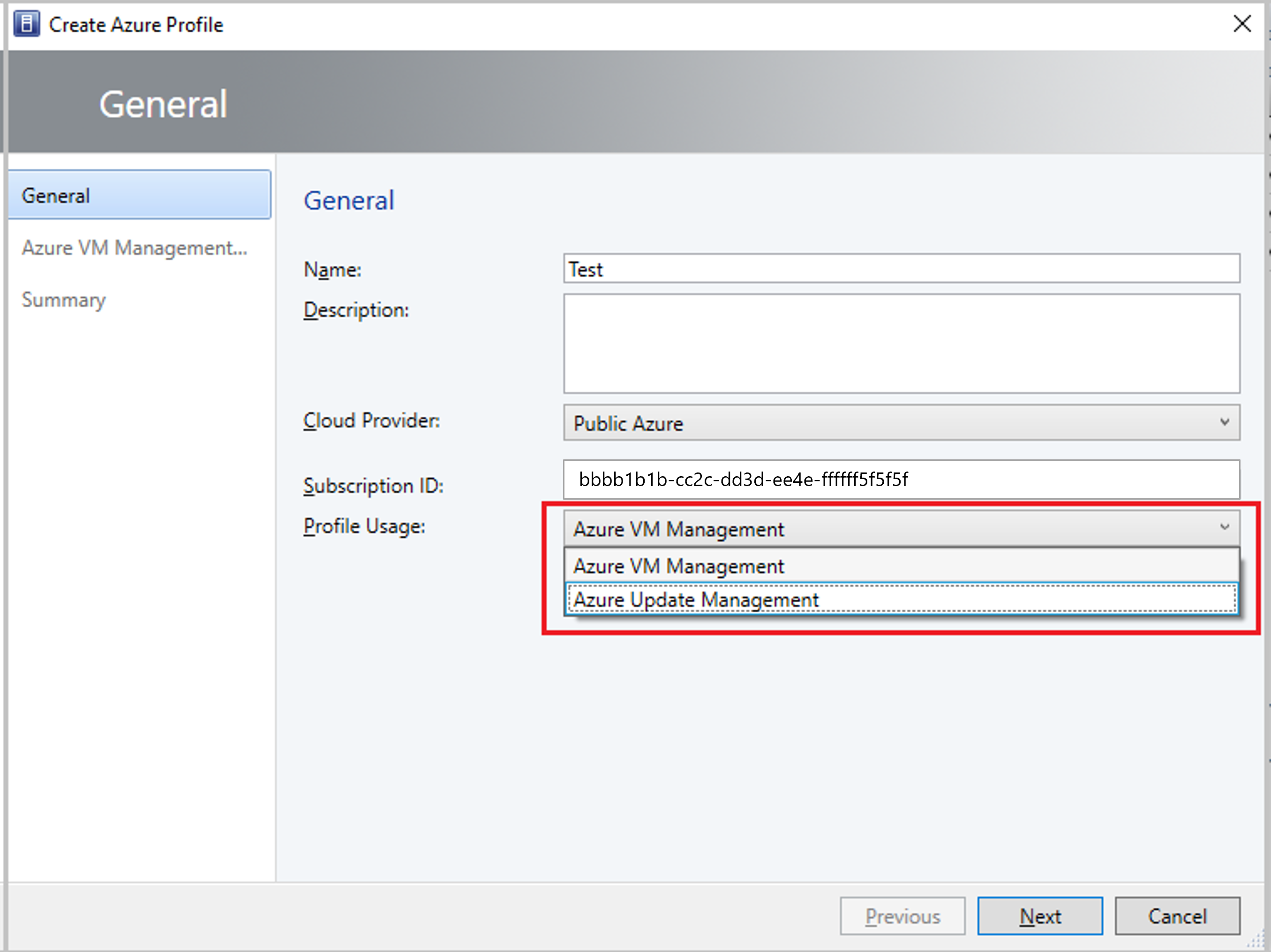
Nel menu a discesa Utilizzo profili selezionare Gestione macchine virtuali di Azure o Gestione aggiornamenti di Azure. In base alla selezione, la pagina successiva cerca le informazioni di autenticazione per l'ID sottoscrizione immesso.
Nota
- È possibile condividere il profilo di Azure con utenti self-service (SSU) aggiungendoli come membri nella procedura guidata.
- È possibile visualizzare l'elenco di tutti i profili di Azure dai profili di libreria>profili> di Azure. Selezionare un profilo di Azure dall'elenco per visualizzare informazioni dettagliate su questo profilo nel riquadro Informazioni generali.